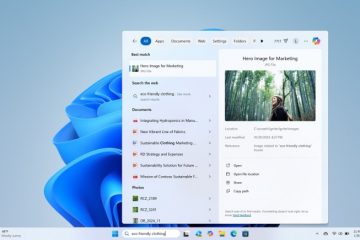Jika Anda mencoba untuk mencetak sesuatu di Printer Anda dan Anda mendapatkan Driver Printer adalah kesalahan yang tidak tersedia di Windows, maka Anda pasti tahu frustrasi dari itu semua.
-s-
Namun, kami di sini untuk memberi tahu Anda segalanya tentang cara memperbaiki kesalahan”driver printer tidak tersedia”pada Windows 10 dalam beberapa langkah sederhana dan mudah yang dapat Anda lakukan hanya beberapa menit.
Tetapi sebelum itu, kami ingin memberi tahu Anda alasan mengapa Anda mendapatkan kesalahan “Pengandar Pencetak tidak tersedia”di Windows 10
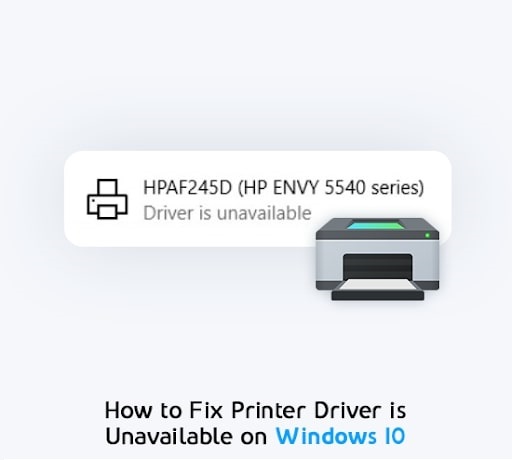
Baca Juga:
Mengapa Anda mendapatkan kesalahan “Pengandar Printer tidak tersedia”pada Windows 10?
-s-
Ini adalah kesalahan yang sangat umum di antara pengguna Windows 10 karena begitu banyak yang mengeluh kepada kami bahwa mereka mendapatkan Driver Tidak Tersedia di perangkat Printer mereka.
Berbicara tentang mengapa Anda mendapatkan kesalahan ini, tidak ada alasan tunggal mengapa kesalahan ini dapat muncul di PC Anda. Ada beberapa alasan mengapa kesalahan ini dapat terjadi pada PC Anda, dan kami telah mencantumkannya di bawah ini. Anda mungkin menghadapi kesalahan karena salah satu dari mereka.
Berikut adalah alasannya:
Driver Printer Anda hilang atau tidak diinstal dengan benar Driver Printer Anda rusak Driver Printer Anda tidak kompatibel dengan PC Anda Printer Anda driver sudah ketinggalan zaman Pembaruan Windows perlu diinstal
Sekarang kami telah memberi tahu Anda tentang kemungkinan alasan Anda mendapatkan kesalahan”Pengandar Pencetak tidak tersedia”, kami akan berbicara tentang cara memperbaiki kesalahan”Pengandar Pencetak tidak tersedia”.
Bagaimana Cara Memperbaiki Error “Printer Driver is unavailable” pada Windows 10?
Ini adalah beberapa cara untuk memperbaiki error “Printer Driver is unavailable” pada Windows 10, dan itu adalah sebagai berikut:
-s-
1. Hubungkan Kembali Perangkat Printer
Hal pertama yang perlu Anda lakukan hanyalah menyambungkan kembali Perangkat Printer sehingga Anda dapat memeriksa apakah berfungsi atau tidak. Sangat mungkin bahwa ini dapat memperbaiki semua hal, dan Anda tidak perlu melakukan hal lain untuk memperbaiki masalah.
Untuk menyambungkan kembali perangkat Printer Anda, ikuti langkah-langkah berikut:
Tekan tombol Windows + S pada keyboard Anda lalu ketik Control Panel di jendela yang terbuka. Luncurkan jendela Control Panel, lalu klik View Devices and Printers di bawah bagian Perangkat Keras dan Suara. 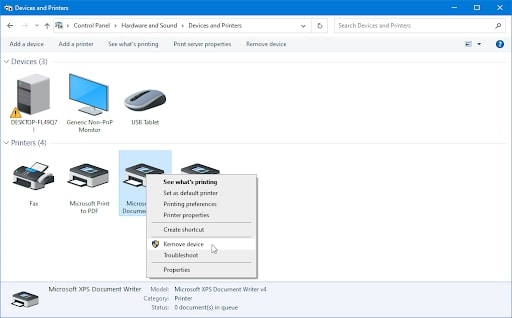 Kanan-klik Printer yang mengganggu Anda, pilih Hapus Perangkat, dan klik Ya jika Anda diminta. Setelah ini, Printer Anda akan dihapus dari PC, lalu Anda dapat menyambungkan kembali Printer Anda seperti biasa.
Kanan-klik Printer yang mengganggu Anda, pilih Hapus Perangkat, dan klik Ya jika Anda diminta. Setelah ini, Printer Anda akan dihapus dari PC, lalu Anda dapat menyambungkan kembali Printer Anda seperti biasa.
Jika tidak berhasil, Anda dapat mencoba metode pemecahan masalah lain yang disebutkan di bawah.
2. Perbarui Driver Printer Anda melalui Windows 10
Jika metode Anda untuk menghubungkan kembali Printer tidak berhasil, maka Anda dapat mencoba memperbarui driver Printer Anda karena driver yang usang juga dapat menyebabkan masalah dengan fungsi perangkat apa pun.
Untuk memperbarui driver Printer Anda di dalam Windows, ikuti langkah-langkah berikut:
Tekan tombol Windows + X, klik Pengelola Perangkat, lalu luaskan menu Printer . 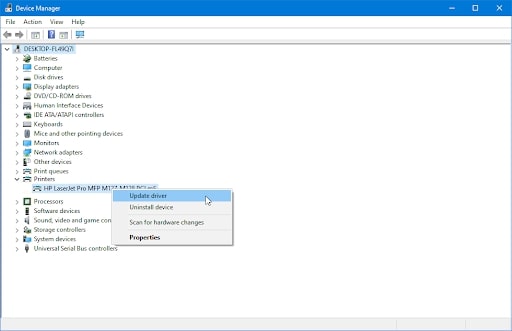 Klik kanan pada Printer yang terdaftar di menu, lalu klik Perbarui Driver untuk memperbarui drivernya.
Klik kanan pada Printer yang terdaftar di menu, lalu klik Perbarui Driver untuk memperbarui drivernya. 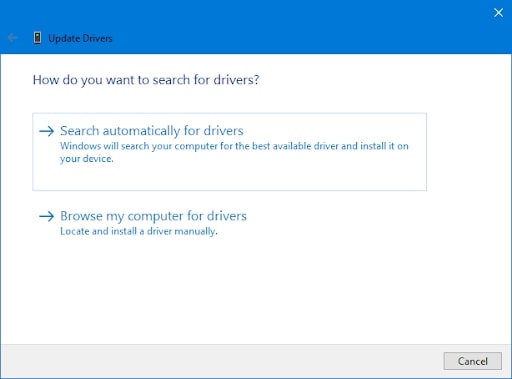 Pilih Opsi Cari Secara Otomatis untuk driver dan izinkan Windows 10 untuk mencari driver yang ada di dalam sistem maupun online. Tunggu hingga penginstalan driver selesai, lalu mulai ulang PC Anda agar perubahan diterapkan.
Pilih Opsi Cari Secara Otomatis untuk driver dan izinkan Windows 10 untuk mencari driver yang ada di dalam sistem maupun online. Tunggu hingga penginstalan driver selesai, lalu mulai ulang PC Anda agar perubahan diterapkan.
3. Instal Driver Printer secara manual
Sangat mungkin Windows tidak dapat menemukan Driver Printer, jadi Anda mungkin perlu menginstalnya secara manual.
Untuk ini, Anda harus pergi ke Device Manager sekali lagi dengan mengklik Windows + X.Setelah itu, Anda harus pergi ke Printers dan Memperluas daftar kanan-klik pada Printer Anda, dan klik Perbarui Driver.Sekarang sampai pada bagian di mana Anda perlu berkonsentrasi karena Anda akan membutuhkan untuk mengklik Jelajahi komputer saya untuk driver. Unduh Driver Printer untuk masing-masing printer Anda, tergantung pada pabrikannya. Kami telah memberikan tautan ke beberapa produsen printer teratas di bawah ini: Unduh driver yang benar, ingat jalur file tempat Anda mengunduh driver, lalu pilih dan instal di PC Anda.
4. Instal Driver Printer Generik
Pengguna mengatakan menginstal driver printer generik alih-alih yang khusus untuk produsen perangkat mereka juga telah melakukan pekerjaan untuk mereka. Ini bisa jadi karena driver generik kompatibel dengan setiap printer di luar sana kecuali ada sesuatu yang spesifik yang perlu diubah.
Jadi, kami akan mencoba dan menginstal driver generik pada Printer kami dan melihat apakah itu berfungsi.
Untuk melakukannya, buka Pengelola Perangkat dengan menekan tombol Menang + X sekali lagi.Luaskan menu Printer, klik kanan pada Printer Anda dan klik Perbarui Driver. 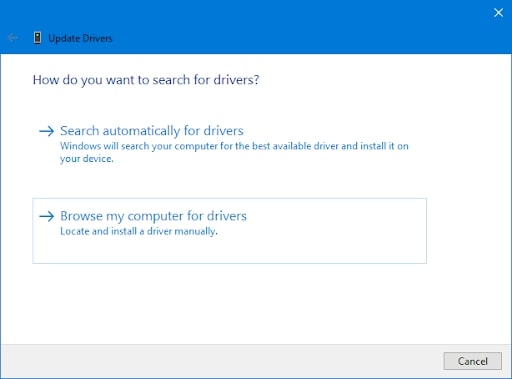 Lalu klik di Jelajahi komputer saya untuk driver lalu klik Biarkan saya memilih dari daftar driver yang tersedia di komputer saya.
Lalu klik di Jelajahi komputer saya untuk driver lalu klik Biarkan saya memilih dari daftar driver yang tersedia di komputer saya. 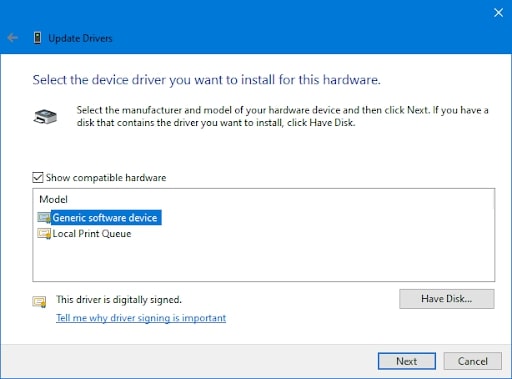 Klik Perangkat Perangkat Lunak Generik seperti yang terlihat di atas, lalu klik Berikutnya.Sekarang, driver Generik Anda akan diinstal, dan Anda dapat memulai ulang PC Anda setelah itu.
Klik Perangkat Perangkat Lunak Generik seperti yang terlihat di atas, lalu klik Berikutnya.Sekarang, driver Generik Anda akan diinstal, dan Anda dapat memulai ulang PC Anda setelah itu.
5. Perbarui Windows 10
Meskipun kami tahu bahwa masalah Driver Printer yang tidak tersedia terkait dengan driver Printer Anda, kemungkinan Windows 10 Anda yang kedaluwarsa juga bisa menjadi masalahnya. Kami telah melihat masalah ini pada pengguna yang tidak memperbarui Windows 10 mereka dan menjalankan versi yang sudah ketinggalan zaman.
Jadi, pastikan untuk memeriksa dan memperbarui Windows 10 Anda jika Anda memiliki pembaruan yang tertunda karena dapat membawa bug perbaikan yang dapat memperbaiki masalah “Pengandar Pencetak tidak tersedia”.
Untuk memeriksa pembaruan Windows, tekan Win + I secara bersamaan untuk membuka Setelan. Sekarang, klik Pembaruan & Keamanan lalu klik Pembaruan Windows. 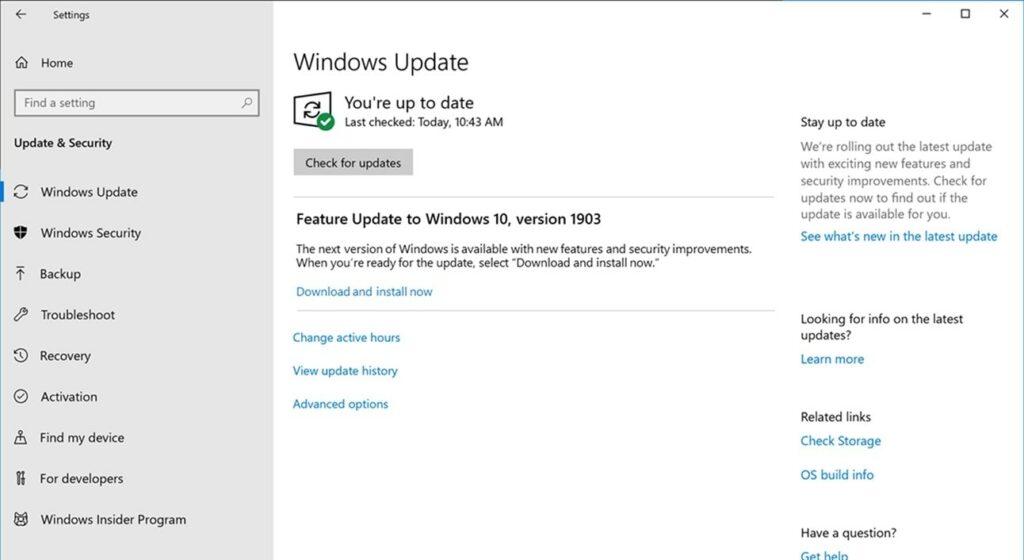 Klik tombol Periksa Pembaruan dan kemudian tunggu Windows untuk memeriksa apakah pembaruan tersedia.Jika ada pembaruan yang tersedia, klik tombol Unduh dan Instal Sekarang lalu tunggu hingga pembaruan tersebut diinstal pada PC Anda.
Klik tombol Periksa Pembaruan dan kemudian tunggu Windows untuk memeriksa apakah pembaruan tersedia.Jika ada pembaruan yang tersedia, klik tombol Unduh dan Instal Sekarang lalu tunggu hingga pembaruan tersebut diinstal pada PC Anda.
Kesimpulan
Ini dia. Kami telah menyebutkan semua yang perlu diketahui tentang”Pengandar Pencetak tidak berfungsi”ailable”, dari bagaimana penyebabnya hingga mengetahui bagaimana Anda dapat memperbaikinya.
Bagikan artikel ini dengan teman dan keluarga yang frustrasi dengan kesalahan”Pengandar Printer tidak tersedia”yang sama, dan mereka juga bisa mendapatkan bantuan yang sangat dibutuhkan.
—